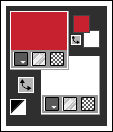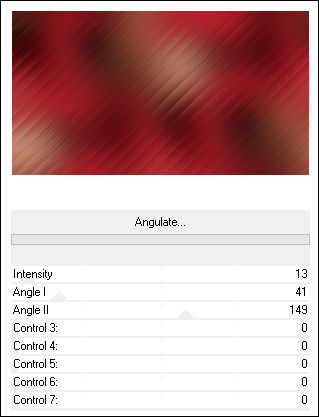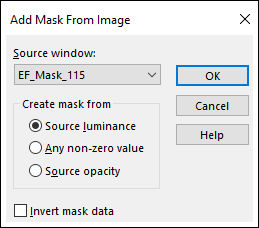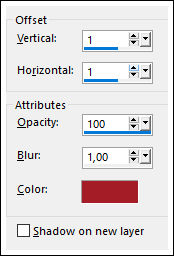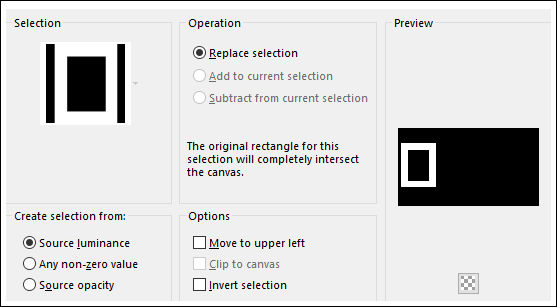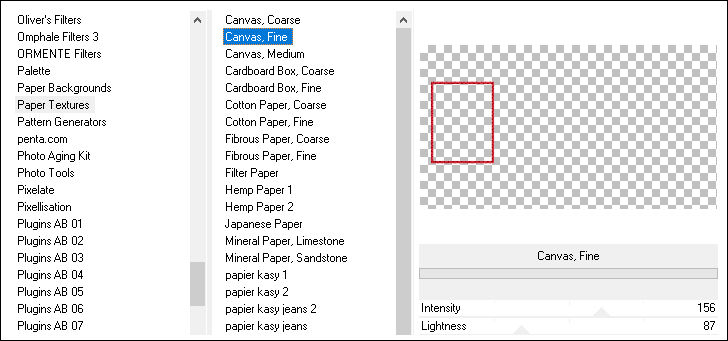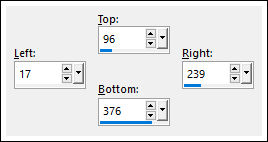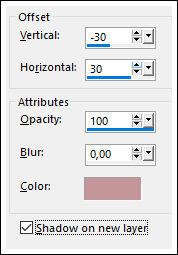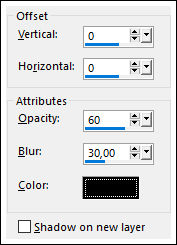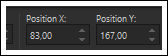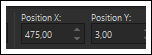guyara
Agradeço as maravilhosas tradutoras: Pinuccia e Clo.
Material Necessário:
Tube de LB Tubes , seu blog , AQUI.
Demais materiais próprios.
**
Agradeço por me permitir usar suas lindas criações (Mask e Tubes e afins)
Não altere o nome nem remova a marca d'água.
Não compartilhe em grupos ou ofereça-os em seus sites, blogs etc ...
Seu uso nos tutoriais está sujeito a autorização dos autores.
**
Plugins Utilizados:
<I.C.NET Software> Filters Unlimited 2 / FunHouse
<I.C.NET Software> Filters Unlimited 2 / Paper Textures
Preparação:
Abra o tube no PSP, duplique e feche o original.
Abra a Mask no PSP e Minimize-a.
Copie a seleção para a pasta de seleções do PSP.
1- Abra uma nova imagem transparente de 900 / 500 pixels.
Primeiro Plano cor #c72130 / Segundo Plano cor #ffffff
Preencha com a cor do Primeiro Plano #c72130
Selections / select All
2- Layers / New Raster Layer
Abra o tube <<3072 - woman - LB TUBES>> Copie e cole na seleção
Selections / Select None
3- Effects / Image / Effects / Seamless Tiling / Default
Adjust / Blur / Gaussian Blur / Radius 50
Layers / Merge / Merge Down
4- Effects / Plugins / <I.C.NET Software> Filters Unlimited 2 / FunHouse / Angulate
5- Layers / New Raster Layer
Preencha com a cor do Segundo Plano (Cor branca)
6- Abra a Mask << EF_Mask_115>> Minimize-a
Layers / New Mask Layer / From Image:EF_Mask_115
Layers / Merge / Merge Group
7- Ative o <<Deco-1>> Copie e Cole como nova layer
Pick Tool (K) Configurada como segue: Position X: 20,00 / Position Y: -2,00 (Letra "M" para anular a seleção)
Effects / 3D Effects / Drop Shadow: Cor do Primeiro Plano
8- Layers / New Raster Layer
Selections / Load Save selection / Load selection from disk: Guyara_1
Preencha a seleção com a cor do Segundo Plano (#ffffff)
Selections / Select None
9- Selection Tool (S) / Layer Opaque
Selections / Modify / Contract 18 Pixels
10- Layers / New Raster Layer
Preencha com a cor do Primeiro Plano
Selections / Modify / Contract 8 Pixels
Delete No Teclado
Selections / Select None
11- Effects / Plugins / <I.C.NET Software> Filters Unlimited 2 / Paper Textures / Canvas,Fine
Layers / Merge / Merge Down
12- Ative a Layer <<Raster 2>>
Abra o Tube da personagem Copie e Cole como nova Layer
Image / Resize / 70% ... Resize All Layers ... Desmarcado
Posicione sob o quadro , como segue:
13- Selection Too (S) / Custom Selection:
Selections / Invert
Delete no Teclado
Selections / Select None
14- Ative a Layer do Topo
Layers / Merge / Merge Down
Effects / 3D Effects / Cor #c4969a (Shadow on new layer) Marcado
Effects / Plugins / <I.C.NET Software> Filters Unlimited 2 / Paper Textures / Canvas,Fine / Default
15-Ative a Layer do Topo
Abra o <<Texto>> Copie e Cole como nova Layer
Objects / Align / Right
16- Ative a Layer <<Raster 1>>
Ative o tube da Personagem copie e cole como nova layer
Posicione como no exemplo
17- Image / Add Borders / Symmetric Marcado / 30 Pixels cor #ffffff
Selections / Select All
Image / Add Borders / Symmetric Marcado / 8 Pixels cor #c41e2d
Selections / Invert
Effects / Plugins / <I.C.NET Software> Filters Unlimited 2 / Paper Textures / Canvas,Fine / Default
18- Selections / Select All
Image / Add Borders / Symmetric Marcado / 30 Pixels cor #ffffff
Effects / 3D Effects / Drop Shadow: Cor #000000
Selections / Select None
19- Ative o <<Deco-2>> Copie e Cole como nova layer
Pick Tool (K) Configurada como segue: Position X: 83,00 / Position Y: 167,00 (Letra "M" para anular a seleção)
20- Ative o <<Deco-3>> Copie e Cole como nova layer
Pick Tool (K) Configurada como segue: Position X: 475,00 / Position Y: 3,00 (Letra "M" para anular a seleção)
21- Assine seu trabalho
Layers / Merge / Merge All
Image / Add Borders / Symmetric Marcado / 1 Pixel cor #c41e2d
Salve como jpg
Versão 2 com tube de LB Tubes:
Versão de Pinuccia:
Versão de Clo:
Versão de Angela das Graças:
Versão de Angel Star:
Versão de Aurea Manchini:
Versão de Carmen:
Versão de Claudia:
Versão de Gigi:
Versão de Lulu:
Versão de MamyAnnick50:
Versão de MariaT:
Versão de Mary:
Versão de Maria Lúcia:
Versão de Mónica:
Versão de Narah:
Versão de Vera Jarude:
©Tutorial criado por Estela Fonseca em 04/07/2019.
Não alterar nem repassar sem autorização.